Microsoft Teams는 온라인 회의, 원격 학습, 그리고 기업 커뮤니케이션에 가장 널리 사용되는 협업 플랫폼 중 하나로 자리매김했습니다. 브레인스토밍 세션, 고객 프레젠테이션, 온라인 수업 등 어떤 상황에서든 Teams의 기본 녹화 기능을 통해 중요한 내용을 놓치지 않고 확인할 수 있습니다. 하지만 많은 사용자들이 회의 종료 후 Teams 녹화 파일을 찾거나 다운로드하는 데 어려움을 겪고 있습니다.
이 가이드에서는 Teams 회의를 녹화하는 방법부터 녹화 파일을 찾는 방법, MP4로 다운로드하는 방법까지 알아야 할 모든 것을 설명합니다.
1. Teams 회의를 어떻게 녹화하나요?
Microsoft Teams에서 회의를 녹음하는 것은 간단하지만, 녹음 권한이 있는 사람(일반적으로 회의 주최자나 같은 조직의 참가자)만 사용할 수 있습니다.
녹음을 시작하는 방법은 다음과 같습니다.
- Microsoft Teams를 열고 새로운 회의를 주최하거나 기존 회의에 참여하세요.
- 회의 제어 막대에서 다음을 클릭합니다. 세 개의 점 추가 옵션을 열려면.
- 녹화를 시작하면 모든 참가자에게 회의가 녹화되고 있다는 알림이 전송됩니다. 또한 Teams는 세션을 자동으로 클라우드에 저장합니다.
- 회의가 종료되거나 수동으로 선택하면 "녹화 중지" Teams는 파일을 처리하여 적절한 저장 위치에 업로드합니다.
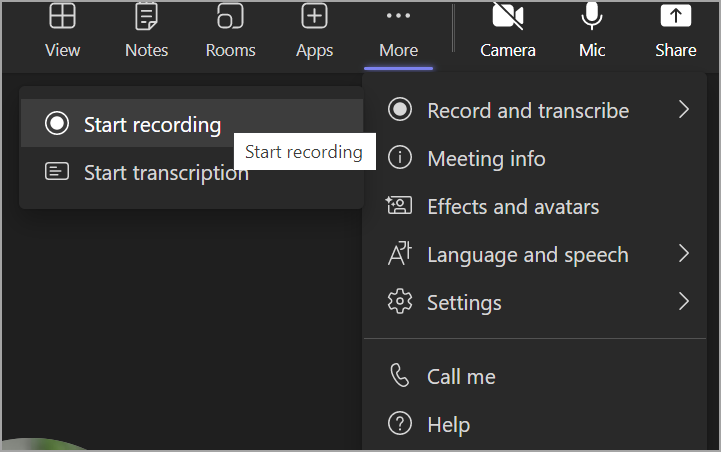
2. Teams 녹화본은 어디에서 찾을 수 있나요?
회의가 녹화되면 Teams에서 자동으로 Microsoft 365 클라우드 위치에 저장합니다. 정확한 저장 위치는 회의 유형 :
2.1 OneDrive(비공개 또는 예약된 회의용)
팀 채널이 아닌 비공개 회의가 있었던 경우 녹음은 회의 주최자의 원드라이브 계정.
찾으려면:
- 이동하다 OneDrive → 내 파일 → 녹음 .
- 녹음이 저장된 것을 확인할 수 있습니다. MP4 파일에는 회의 이름과 날짜가 자동으로 제목으로 지정됩니다.
- 녹음 링크도 나타납니다. 회의 채팅 빠른 접근을 위해.
2.2 SharePoint(채널 회의용)
회의가 특정 장소에서 진행되었다면 팀 채널 , 녹음은 해당 채널에 저장됩니다. 셰어포인트 대지.
찾으려면:
- 열기 팀 앱 → 이동 채널 회의가 열린 곳.
- 클릭 파일 탭 → 열기 녹음 접는 사람.
- 저장할 비디오 파일을 찾으세요. MP4 .
조직의 공유 권한에 따라 채널에 액세스할 수 있는 사람은 누구나 녹화본을 보거나 다운로드할 수 있습니다.
2.3 Microsoft Stream(클래식)
Microsoft에서 녹음을 OneDrive 및 SharePoint로 옮기기 전에 Teams는 다음을 사용했습니다. Microsoft Stream(클래식) 비디오 저장용입니다. 조직에서 Stream을 계속 사용하는 경우 이전 녹화 파일을 찾을 수 있습니다.
찾으려면:
- 열려 있는 스트리밍(클래식) (stream.microsoft.com).
- 이동하다 내 콘텐츠 → 비디오 .
- 해당 페이지에서 회의 녹화 내용을 확인할 수 있습니다.
각 모임이 끝난 후, 스트림 비디오에 대한 링크는 Teams 채팅 기록에도 표시됩니다.
3. Teams 녹화본을 다운로드하는 방법은?
Teams 녹화 파일을 다운로드하면 로컬에 저장하거나, Microsoft 365 외부에서 공유하거나, 오프라인에서 볼 수 있도록 백업할 수 있습니다. 각 위치에서 다운로드하는 방법은 다음과 같습니다.
3.1 OneDrive에서 녹화본 다운로드
- 로 이동 팀 채팅 녹음이 공유된 곳.
- 클릭 녹음 링크 — OneDrive에서 열립니다.
- OneDrive에서 다음을 클릭합니다. 세 개의 점(⋯) 비디오 옆에.
- 선택하다 다운로드 그리고 귀하의 녹음은 귀하의 컴퓨터에 다음과 같이 저장됩니다. MP4 파일 .
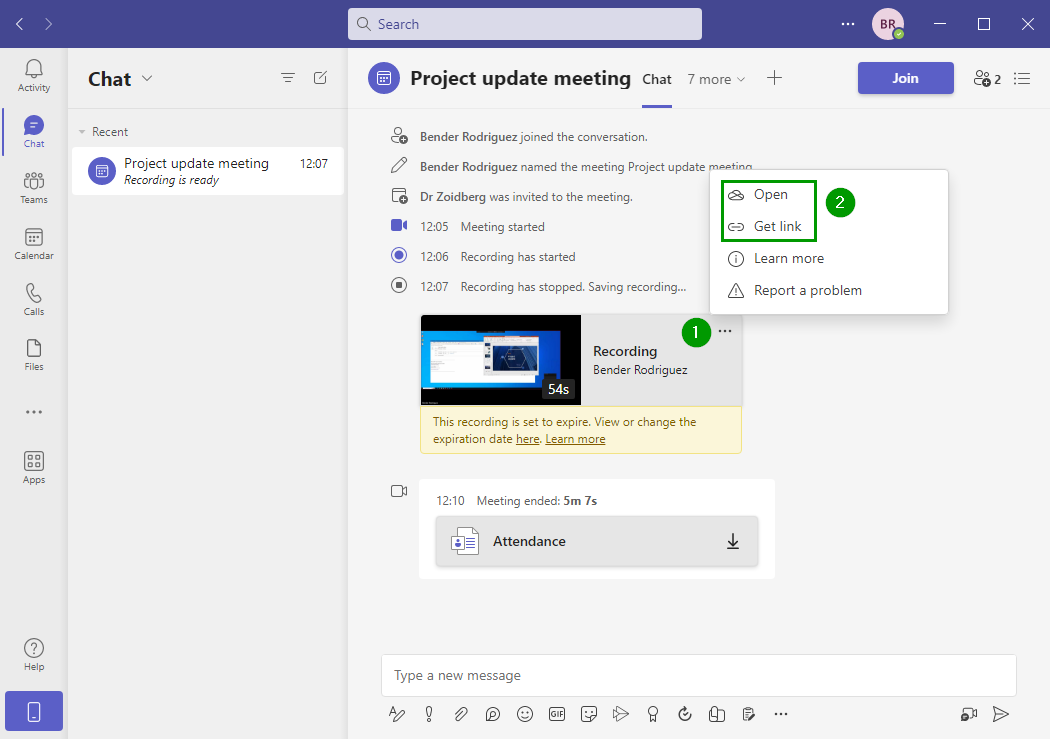
팁: 또한 방문할 수도 있습니다 OneDrive → 녹음 언제든지 폴더를 직접 열어서 다운로드할 수 있습니다.
3.2 SharePoint에서 녹화본 다운로드
- 열려 있는 팀 → 채널 → 파일 → 녹음 .
- 비디오 파일 위에 마우스를 올려놓고 클릭하세요 세 개의 점(⋯) .
- 선택하다 다운로드 메뉴에서 비디오를 다음으로 저장하려면 MP4 귀하의 기기에.
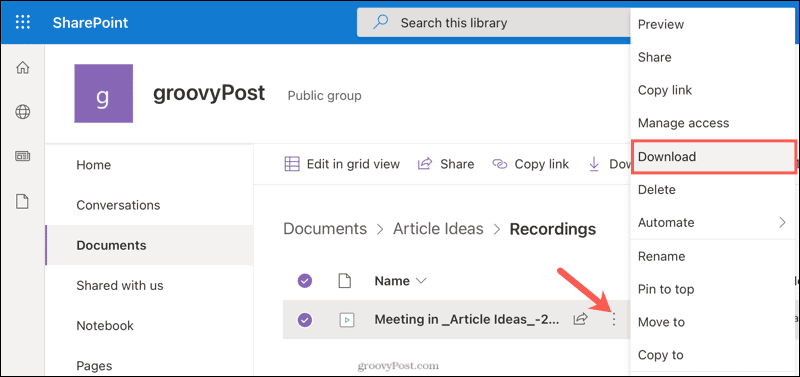
메모: 다운로드 옵션이 표시되지 않으면 권한이 없는 것일 수 있습니다. 채널 소유자나 관리자에게 액세스 권한을 요청하거나 다운로드 가능한 링크를 공유해 달라고 요청하세요.
3.3 Microsoft Stream에서 녹화본 다운로드
녹음이 저장된 경우 스트리밍(클래식) :
- 열기 비디오 페이지 Microsoft Stream에서.
- 클릭 세 개의 점(⋯) 비디오 플레이어 아래에 있습니다.
- Microsoft Stream에서 비디오를 열고 선택하세요 비디오 다운로드 .\
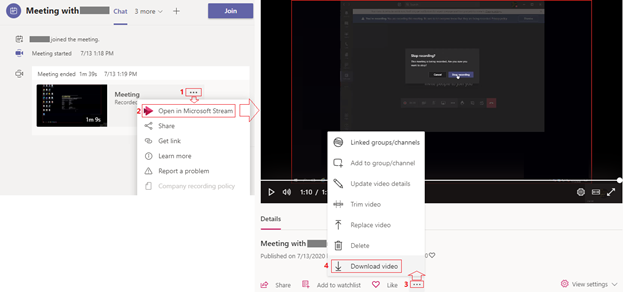
버튼이 나타나지 않으면 소유권이 없다는 의미입니다. 녹음을 시작한 사람만 녹음을 다운로드할 수 있습니다.
4. 보너스: 팀 회의 기록 Recordit
Teams의 기본 녹화 기능은 편리하지만 제약이 있습니다. 녹화 권한이 없거나 회사 정책에 따라 접근이 제한될 수 있습니다. 또한, 클라우드 기반 녹화 파일은 만료되거나 다운로드하는 데 추가 단계가 필요할 수 있습니다. 바로 이 부분이 문제입니다. Recordit 완벽한 솔루션이 됩니다.
Recordit Microsoft 기본 제공 도구에 의존하지 않고도 Teams 회의를 컴퓨터에 직접 녹화할 수 있는 전문적인 화면 녹화 소프트웨어입니다. 화면, 시스템 오디오, 마이크 입력을 HD 화질로 캡처하고, 로컬 드라이브에 MP4 파일로 자동 저장합니다.
팀 회의를 녹음하는 방법 Recordit :
- 얻다 Recordit 공식 웹사이트에서 다운로드하여 PC나 Mac에 설치하세요.
- Microsoft Teams를 열고 캡처하려는 회의를 시작하거나 회의에 참여하세요.
- 시작하다 Recordit 전체 화면, 창 또는 사용자 지정 영역을 녹화하도록 선택하세요.
- 다른 참가자의 목소리를 녹음하려면 시스템 사운드를 켜고, 자신의 목소리를 포함하려면 마이크 오디오를 켜세요.
- 녹음 시작을 클릭하고 Recordit 실시간으로 즉시 녹화가 시작됩니다.
- 완료되면 녹음을 중지하고 Recordit 자동으로 파일을 MP4로 저장하여 재생하거나 편집할 수 있습니다.
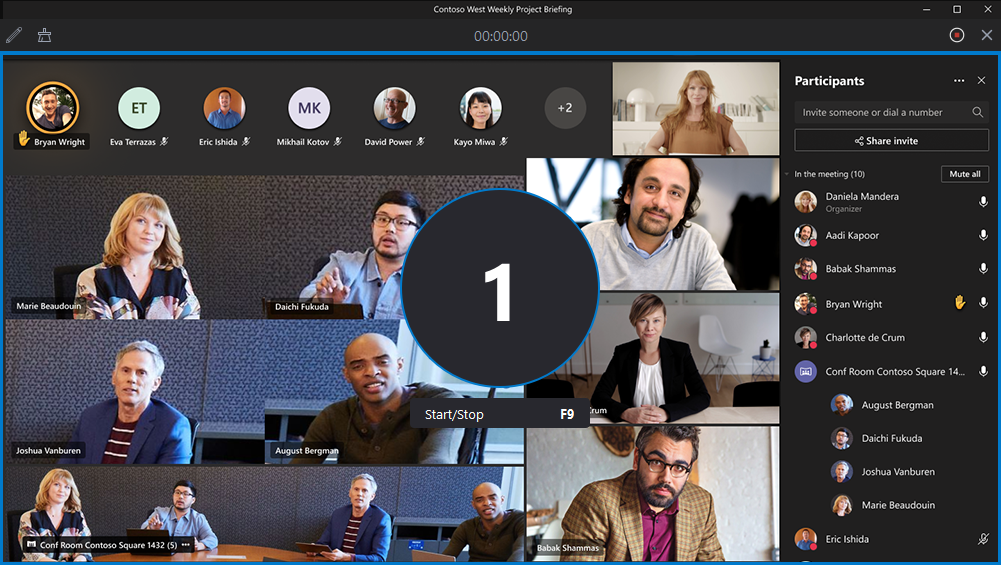
5. 결론
Microsoft Teams 녹화 파일을 다운로드하는 것은 저장 위치와 액세스 권한이 다르기 때문에 혼란스러울 수 있습니다. OneDrive, SharePoint, Stream 모두 회의를 MP4 파일로 저장할 수 있지만, 특히 권한이 없거나 링크가 만료된 경우 이 과정이 항상 편리한 것은 아닙니다.
그래서요 Recordit 더 현명한 선택입니다. Microsoft의 클라우드 또는 관리자 설정에 의존하지 않고도 모든 Teams 회의를 MP4 형식으로 컴퓨터에 직접 녹화할 수 있습니다. 간단하고 빠르며 안정적입니다. Recordit 필요할 때마다 Teams 녹화 내용을 완벽하게 제어할 수 있습니다.
